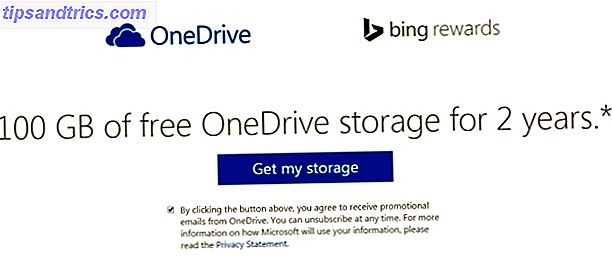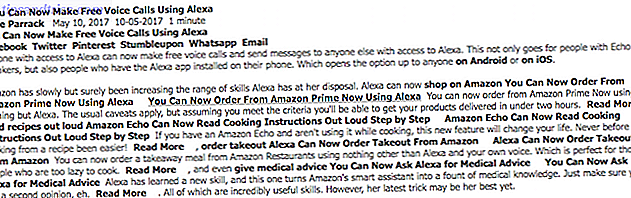Selv efter alle disse år har ingen endnu fældet Microsoft Word fra sin kongelige position. Sikker på, et par alternativer har spillet et godt spil for indhøstning og innovation, men der er ingen tvivl om det - Word er stadig det bedste.
Men medmindre du bruger en slags emulerings- eller virtualiseringssoftware, er der ingen måde at køre Word på en almindelig Linux-opsætning. Hvilket efterlader os med et hårdt spørgsmål: Hvad er den bedste tekstbehandler til at bruge på Linux?
Der er en håndfuld værdige muligheder derude. Lad os tage et kort, men grundigt kig på dem for at se alle deres fordele og ulemper. I sidste ende vil det være op til dig at vælge den, der passer bedst til dine behov.
Bemærk! Vi undersøger kun native desktop-programmer, hvilket betyder, at der ikke er nogen cloud-baserede tekstbehandlingsprogrammer som Google Docs-tekstbehandling i Google Dokumenter? 5 Vigtige tips til at huske ordbehandling i Google Dokumenter? 5 Vigtige tips at huske på For hovedparten af mit liv var Microsoft Word tekstbehandlingsværktøjet til at bruge, hvis du skulle gøre noget seriøst arbejde. Sikker på, at der var alternativer som Corel WordPerfect og senere OpenOffice, ... Læs mere. Det er dog stadig gyldige muligheder, så du bør også se på dem, hvis du kan.
1. LibreOffice Writer
LibreOffice har virkelig været langt siden den debuterede i 2011. Mange mennesker spekulerer på, hvad forskellen er mellem LibreOffice og OpenOffice - LibreOffice blev forked fra OpenOffice Open Source Software og Forking: The Good, The Great og The Ugly Open Source Software og Forking: The Good, The Great og The Ugly Sommetider har slutbrugeren stor fordel af gafler. Sommetider er gaffel gjort under et lort af vrede, had og fjendskab. Lad os se på nogle eksempler. Læs mere, hvis du ikke vidste - og det enkle svar er ... ikke meget.
Du er velkommen til at bruge enten LibreOffice Writer eller OpenOffice Writer. Vi foretrækker bare LibreOffice, fordi det har et mere entusiastisk team af udviklere, og det ser ud til, at LibreOffice-samfundet er mere aktivt.

LibreOffice er den mest bemærkelsesværdige software på denne liste af en grund: det er den eneste desktop office suite, der virkelig kan kæmpe med Microsoft Office i disse dage. Faktisk, selvom Microsoft stadig er den klare konge, begynder LibreOffice at komme ud på toppen i nogle aspekter. Er LibreOffice værdig for Office Crown? Er LibreOffice værd at kontoret Crown? LibreOffice er kongen af gratis kontorsuiter. Det er usandsynligt, at du vil erstatte Microsoft Office i et erhvervsklima, men det er et glimrende alternativ til uformelle brugere. Her er hvad der er nyt i LibreOffice 5.1. Læs mere .
Nye dokumentguider og skabeloner gør læringskurven nem. Interfacet er ligetil og intuitivt men alligevel tilpasset til avancerede brugere. LibreOffice kan åbne og gemme til Microsoft filformater, herunder DOC og DOCX.
Der er også avancerede funktioner, som "master documents", der grupperer flere dokumenter sammen, indbyggede tegneværktøjer, sporingsændringer og revisioner til dokumenter, evnen til at importere og redigere PDF-filer og mere.
2. WPS Writer
WPS Office er det sæt kontorapplikationer, der tidligere blev kendt som Kingsoft Office, som du måske genkender som en af de bedste mobile kontorsuiter til Android-brugere. De 8 bedste Office Suites på Android for at få arbejdet færdig De 8 bedste Office Suites på Android for at få arbejde Færdig Det er muligt at få rigtigt arbejde udført på Android, men du har mange muligheder nu, når det kommer til kontorsuiter. Lad os undersøge det bedste af dem. Læs mere . Desktop versionen er bemærkelsesværdig, fordi den emulerer udseendet af Microsoft Office.
WPS Office er opkaldt som sådan, fordi den indeholder tre applikationer: Writer, Presentation og Spreadsheets. Alle deres udviklingsindsatser er fokuseret på disse tre kun, så vær sikker på, at de ikke spilder tid på andre, mindre vigtige applikationer.
Bemærk, at WPS Office for Linux er en separat community-vedligeholdt bygning, der er gratis at bruge på et personligt grundlag.

Sidste gang vi kiggede på WPS Writer, var vi helt imponerede over hvad det kunne gøre WPS Office til Linux ser lige så godt ud som MS Office, udfører endnu bedre WPS Office til Linux ser lige så godt ud som MS Office, udfører endnu bedre læs mere - og Det er kun blevet skarpere og bedre siden da.
Hvis du foretrækker Microsofts Ribbon-grænseflade, vil du gerne WPS Writer. Når du først har læst, hvordan du bruger det ordentligt, er alt bare meget lettere. Og når du kombinerer det med WPS evne til at åbne flere dokumenter med faner, bliver du forelsket.
WPS kan gøre, hvad de fleste tekstbehandlere gør, herunder formatparametre, autosave og sikkerhedskopiere filer, oprette skabeloner og meget mere. Den understøtter også de vigtigste Microsoft-filformater, herunder DOC og DOCX, men understøtter ikke ODT-filformatet.
3. AbiWord
AbiWord er en simpel men effektiv tekstbehandler, der er en del af GNOME Office. Den installeres ikke som standard på Ubuntu, men du kan nemt installere den ved hjælp af den indbyggede Software Manager.
Kan du huske Microsoft Works? Det var et mindre, billigere alternativ til Microsoft Word med færre funktioner. På samme måde kan AbiWord betragtes som det lettere, hurtigere alternativ til LibreOffice med færre funktioner.

Dette er ikke at sige, at AbiWord er værre end LibreOffice. Slet ikke! I mange tilfælde behøver du faktisk ikke den fulde kraft af en gigantisk ansøgning og kan afregne noget mindre ressourceintensive. Med andre ord, for de fleste hjemmebrugere er AbiWord mere end godt nok.
AbiWord understøtter alle filformater for industri standard (inklusive Microsoft og WordPerfect), leveres med avancerede dokumentlayout muligheder og kan udvides gennem separate plugins.
4. Scrivener
De fleste mennesker ved Scrivener som et "noveltryktværktøj", og selv om Scrivener hovedsagelig anvendes af romanister, er det også brugt af forskere, bloggere og endda kontormedarbejdere til ikke-fiktionskrivning.
Kort sagt, Scrivener er dybest set en forarbejdningsvirksomhed, der er pakket i en hel masse organisatoriske træk. Det er overkill, hvis du kun arbejder på et enkelt dokument, men for større projekter kan det være en livredder.
Hvad mange mennesker ikke ved, er, at der er en uofficiel opbygning af Scrivener til Linux, og det er helt gratis at bruge. Pakker er dog kun tilgængelige for Debian-baserede distros.

Scrivener kan ikke åbne dokumentfiler direkte, men du kan importere dokumentfiler til et Scrivener-projekt. Understøttede formater omfatter DOC, DOCX, ODT, PDF, RTF og flere andre (endda Final Draft FDX). Scrivener-projekter kan også eksporteres til disse formater.
Med hensyn til faktisk tekstbehandling kan Scrivener gøre meget: format tekst og afsnit, indsæt tabeller og lister, fremhæv markeringer, spor revisionshistorier, tilføj annoteringer og fodnoter og meget mere.
Scrivener kan være rigtig effektiv, når du lærer alle sine quirks og tricks. Vi anbefaler at begynde med vores vejledning til Scrivener Din guide til Scrivener Din guide til Scrivener Læs mere, og disse strømtips til Scrivener Få din skriftlige arbejdsgang til: Gør bedre brug af Scrivener Tænd din skrive arbejdsgang: Gør bedre brug af Scrivener Når det kommer til at få et forskningspapir, e-bog eller roman afsluttet, kan Scrivener hjælpe dig med at holde dig organiseret og motiveret - det vil sige, hvis du ved, hvordan du bruger nogle af sine bedste funktioner. Læs mere .
Bemærk: Hvis bygningen af Scrivener til Linux ikke virker for dig, og du virkelig vil bruge Scrivener, kan du altid købe Windows-versionen og køre den gennem WINE Sådan kører du Windows Apps & Games med Linux Wine Sådan kører du Windows Apps & Spil med Linux Wine Er der nogen måde at få Windows-software til at arbejde på Linux? Et svar er at bruge vin, men det kan nok kun være din sidste udvej, selvom det kan være meget nyttigt. Her er hvorfor. Læs mere .
5. Calligra Words
Tilbage i 2010 førte en smule uenighed til en splittelse i KOffice-samfundet, hvilket resulterede i oprettelsen af Calligra Suite. Mens de fleste KOffice-applikationer blev bragt ombord, blev KWord helt erstattet af et nyt program kaldet Words, som blev lanceret i 2012.
Som det altid er tilfældet med scratch-applikationer, er Calligra Words stadig i gang med at opfange efter alle disse år. Det er meget bedre nu end det var tilbage da, men det føles stadig primitivt og ufuldstændigt. Interfacet er også lidt usædvanligt.

Mit hovedgreb om grænsefladen er, at Calligra insisterer på en sidebar værktøjskasse og giver ikke mulighed for at bruge den mere traditionelle metode til at have værktøjslinjer - selvom Calligra understøtter værktøjslinjer til andre ting. Hvis dette ikke forstyrrer dig, fantastisk! Det forstyrrer mig selv.
Med hensyn til funktioner er Calligra meget grundlæggende. Det mangler ikke noget i sig selv, men det giver ikke noget interessant ud over hvad man ville forvente af en tekstbehandler. Og selvom det understøtter DOC, DOCX og ODT, understøtter det ikke mange andre.
Alt i alt er jeg glad for at Calligra eksisterer - konkurrence er altid god - men det inspirerer mig ikke med tillid eller spænding. Jeg ville kun bruge det, hvis jeg ikke kunne bruge nogen af ovenstående muligheder.
Hvilken tekstbehandler bruger du?
Hvis du leder efter en kraftfuld tekstbehandler, der kommer som en del af en kontorpakke, er der virkelig ikke noget bedre end LibreOffice Writer på nuværende tidspunkt. Det sidder i nummer et sted med en enorm margen. WPS Writer er tæt, men ikke så tæt.
Men hvis du beskæftiger dig med dusinvis eller hundredvis af relaterede dokumenter, og du har brug for en masse hjælp med at holde dig organiseret, så tror jeg, at Scrivener er en gyldig mulighed for at udforske. Det er overkill for enkle ting, men helt fantastisk til tungere ting.
Nu er det din tur: Hvilken kan du lide det bedste? Hvilke funktioner mangler fra disse? Er der andre gratis Linux tekstbehandlere, som vi savnede? Lad os vide i kommentarerne nedenfor!